Dank Kurzvideos und innovativen Funktionen für Ersteller und Benutzer ist die Popularität von TikTok in den letzten Jahren sprunghaft angestiegen. Diese fesselnden (und manchmal lustigen) Videos fesseln uns ständig an die Plattform. Viele haben sich jedoch darüber beschwert, dass TikTok nicht auf ihren Handys geladen wird. Wenn Sie einer von ihnen sind, lesen Sie weiter, um das Problem zu beheben, das bei TikTok auf iPhone und Android abstürzt.
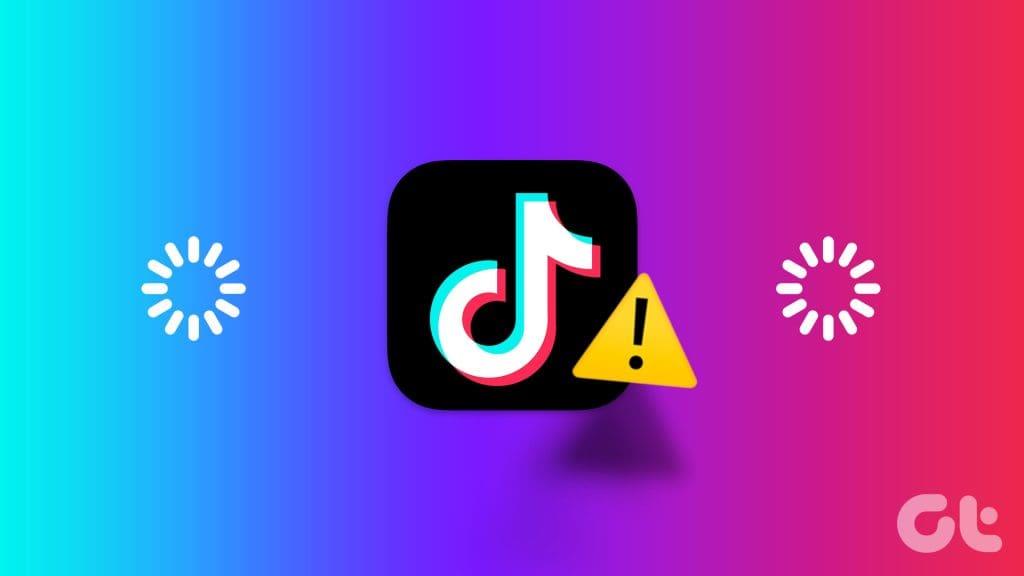
Wenn TikTok nicht funktioniert oder unerwartet geschlossen wird, kann dies Sie verwirren. Sie können zwar zu Instagram oder YouTube wechseln, um ähnliche Kurzvideos zu streamen, das Erlebnis ist jedoch möglicherweise nicht dasselbe. Lassen Sie uns das Problem ein für alle Mal beheben.
1. Überprüfen Sie die Netzwerkverbindung
Sie müssen zunächst die Netzwerkverbindung Ihres Telefons überprüfen. Wenn die Netzwerkgeschwindigkeit Ihres Telefons niedrig ist, können Sie TikTok-Videos nicht ohne Störungen laden. Sie müssen den Flugmodus auf Ihrem Telefon vorübergehend aktivieren und nach einiger Zeit deaktivieren.
Wenn weiterhin Netzwerkprobleme auftreten, setzen Sie die Netzwerkeinstellungen zurück und versuchen Sie es erneut.
2. Die App ist in Ihrer Region verboten
TikTok hatte mit mehreren Regierungen auf der ganzen Welt keine reibungslosen Beziehungen. Wenn die App in Ihrem Land verboten ist, können Sie den TikTok-Feed nicht auf Ihr Telefon laden. Es ist durchaus möglich, dass es sich um eine Liste der in Ihrem Land verbotenen Apps und Dienste handelt.
3. Verwenden Sie VPN
Wenn der TikTok-Zugriff in Ihrer Region eingeschränkt ist, gibt es nur eine Möglichkeit, auf Ihr Konto zuzugreifen. Sie sollten eine VPN-App auf Ihr Telefon herunterladen, einen Plan abonnieren und sich mit Ihren Kontodaten anmelden. Stellen Sie nun eine Verbindung zu einem anderen Regionsserver her, auf dem TikTok noch erreichbar ist, und öffnen Sie die App. Sie können nun alle Funktionen der App problemlos nutzen.
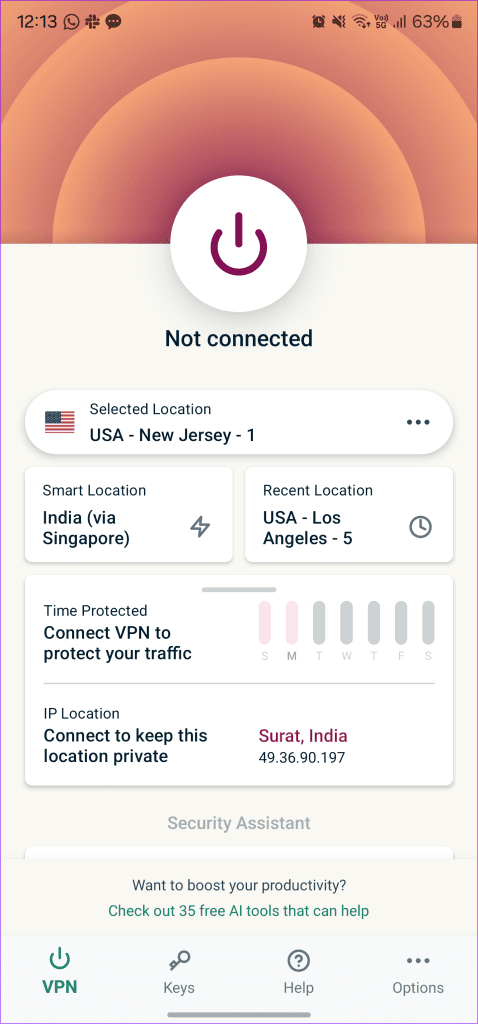
4. Erzwingen Sie das Stoppen von TikTok
Stürzt TikTok auf Ihrem Telefon immer noch ab? Es ist Zeit, das Beenden der App zu erzwingen und es erneut zu versuchen. Ein Neustart könnte alle hängengebliebenen Prozesse stoppen oder einen Fehler auf Ihrem Telefon vorübergehend beheben.
Schritt 1: Drücken Sie lange auf TikTok und öffnen Sie das App-Info-Menü.
Schritt 2: Wählen Sie Stopp erzwingen.
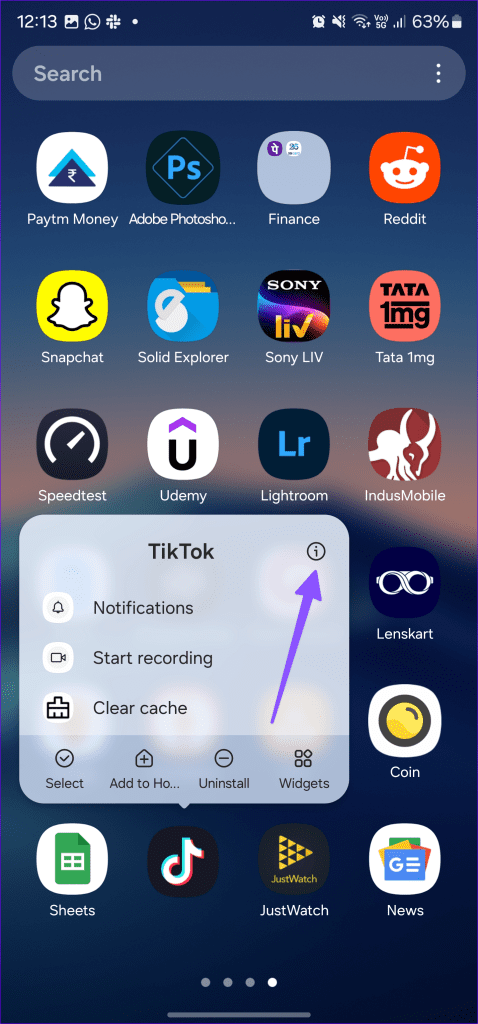
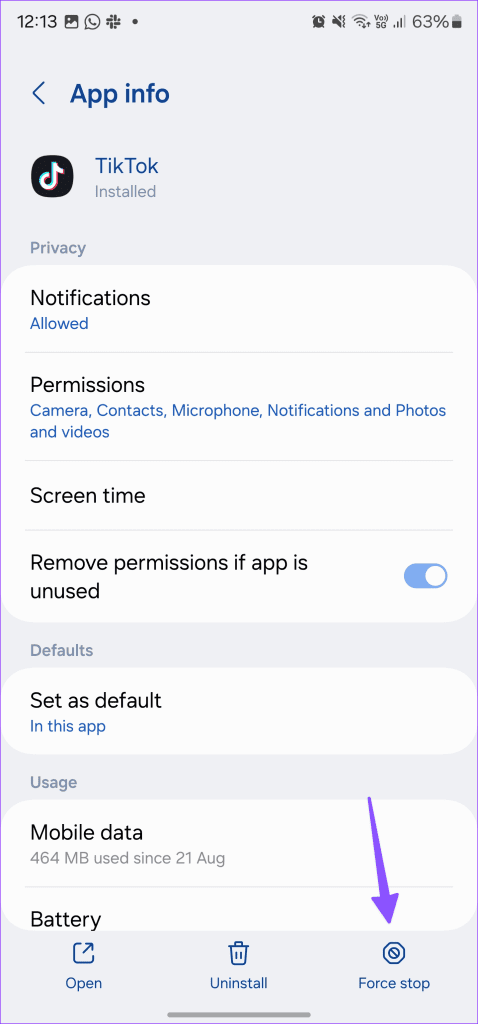
5. Überprüfen Sie die Datenberechtigung
TikTok kann Ihren mobilen Datenpaketplan im Handumdrehen aufbrauchen. Wenn Sie die Berechtigung für mobile Daten für TikTok deaktiviert haben, führen Sie die folgenden Schritte aus, um sie zu aktivieren.
Schritt 1: Öffnen Sie die Einstellungen-App auf dem iPhone und scrollen Sie zu TikTok.
Schritt 2: Aktivieren Sie den Schalter „Mobile Daten“.
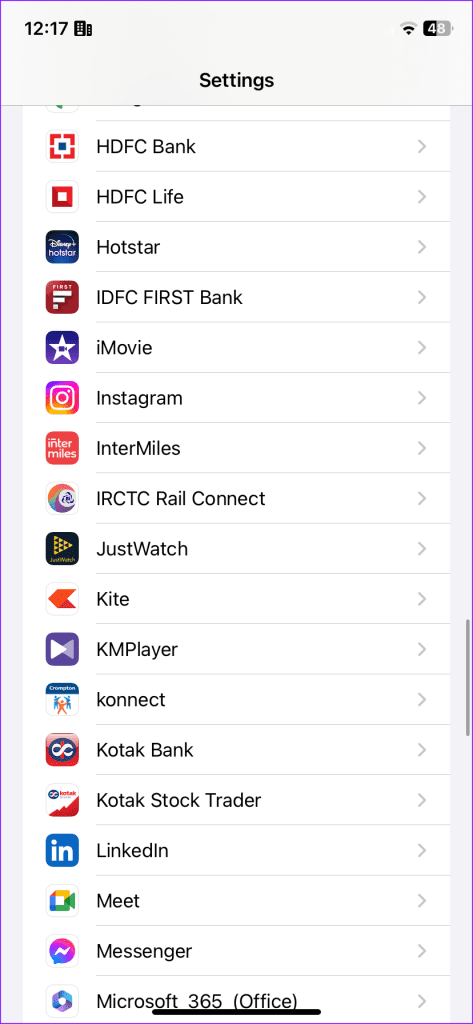
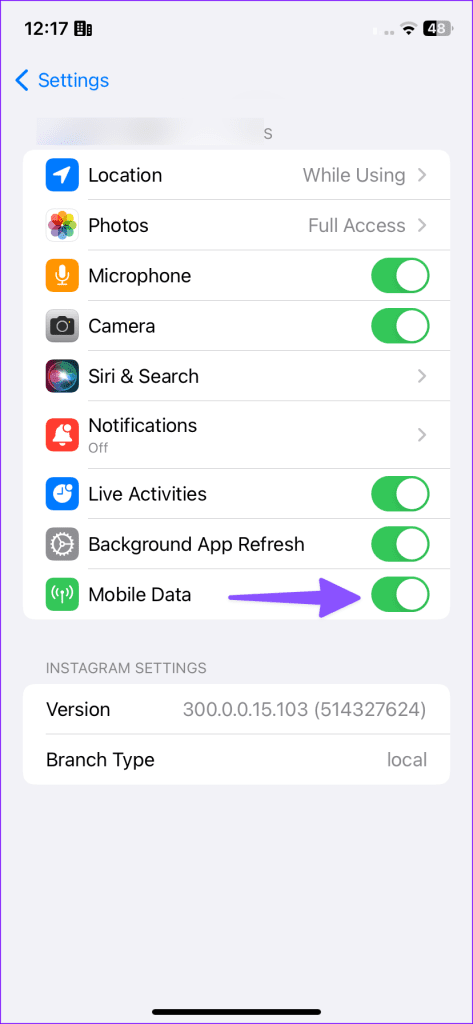
6. Löschen Sie den TikTok-Cache
TikTok sammelt im Hintergrund Cache, um die App-Leistung zu verbessern. Wenn beschädigte Cache-Dateien gesammelt werden, funktioniert die App möglicherweise nicht oder wird nicht auf Ihrem Telefon geladen. Sie können den Cache entweder über das App-Infomenü oder die App-Einstellungen leeren .
Schritt 1: Öffnen Sie das App-Infomenü von TikTok (siehe Schritte oben).
Schritt 2: Tippen Sie auf Speicher und Cache und dann auf Cache löschen.
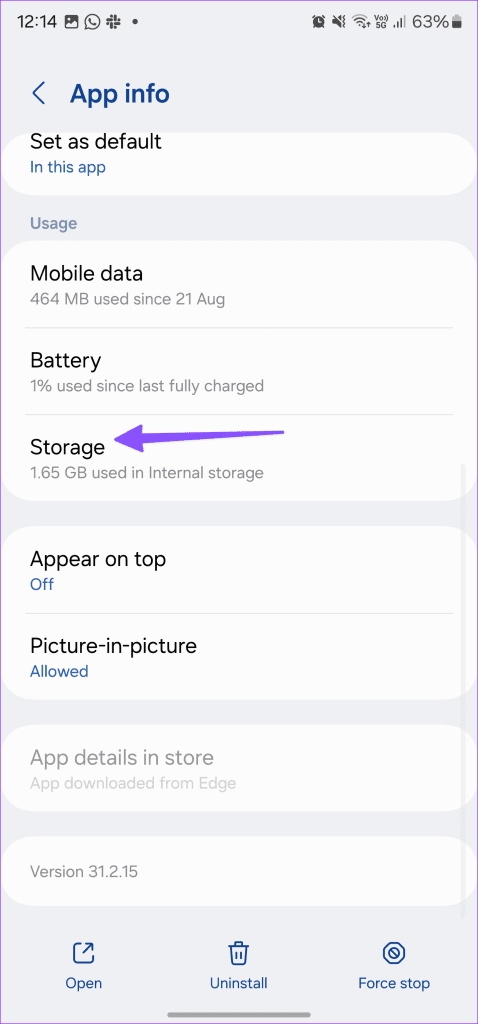
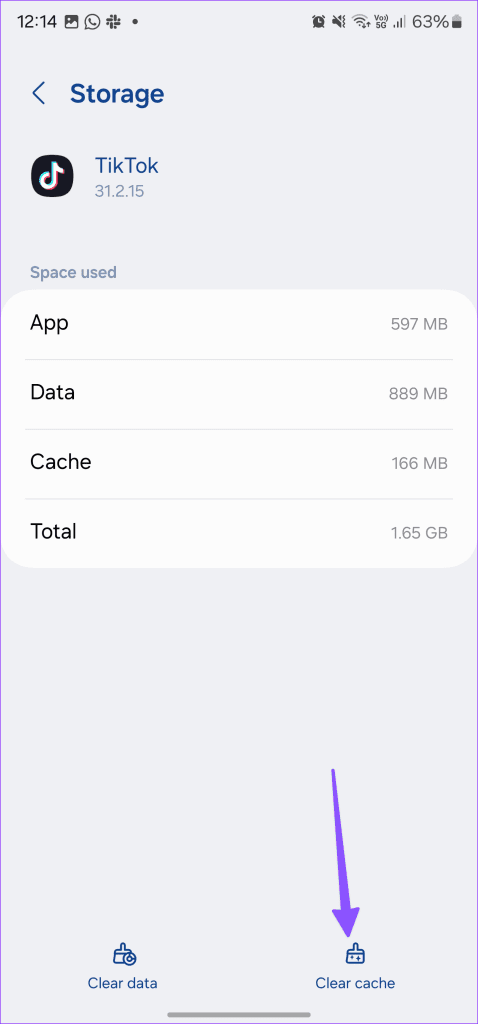
Sie können den Cache auch in den TikTok-Einstellungen löschen.
Schritt 1: Starten Sie TikTok und gehen Sie zu Ihrem Konto.
Schritt 2: Tippen Sie oben auf die drei horizontalen Linien und öffnen Sie Einstellungen und Datenschutz.
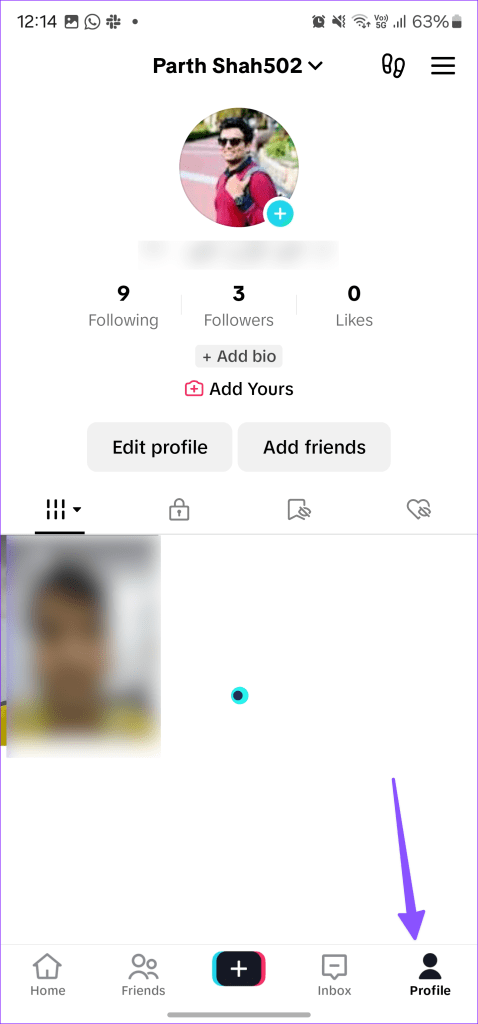
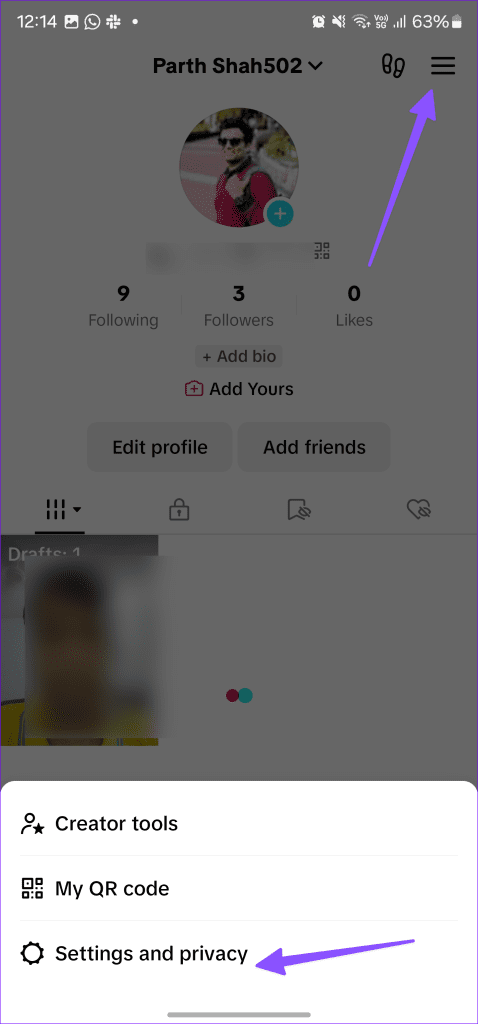
Schritt 3: Scrollen Sie nach unten und wählen Sie „Speicherplatz freigeben“.
Schritt 4: Cache leeren und TikTok neu starten.
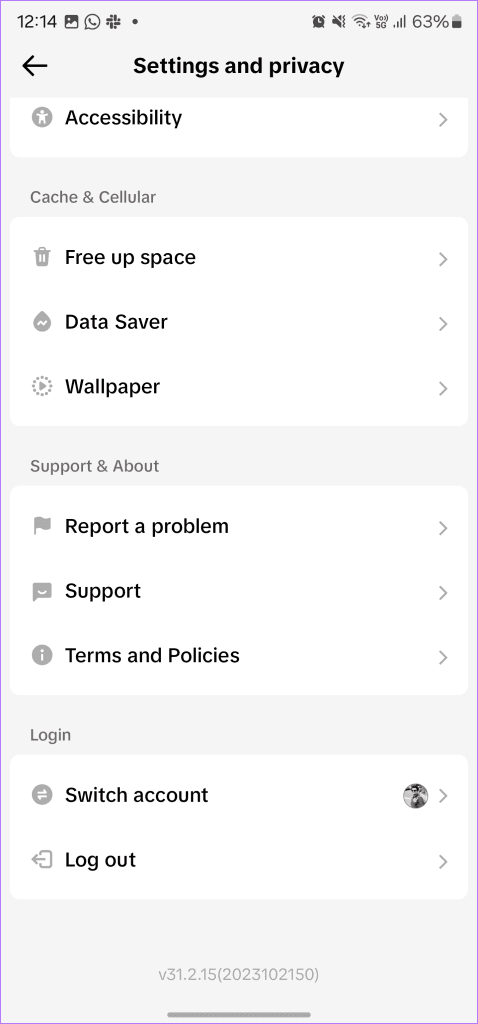
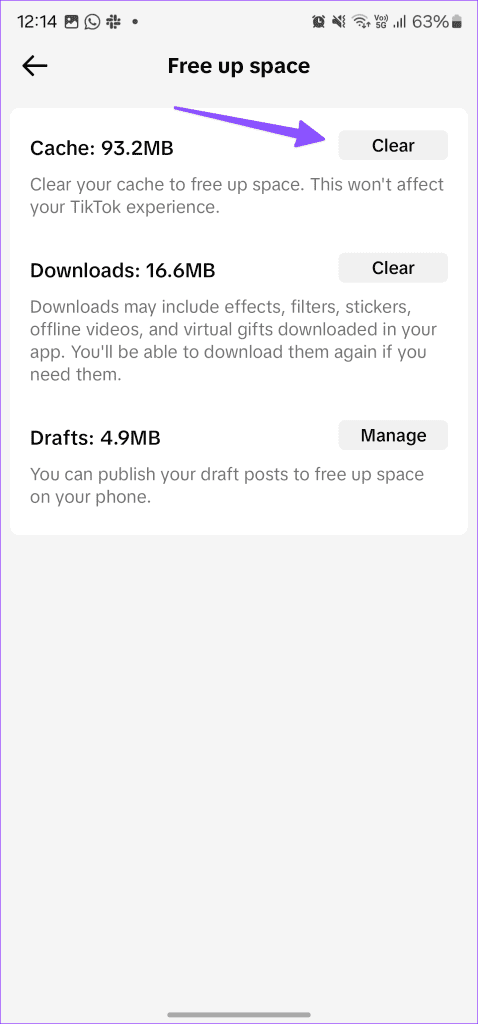
Danach funktioniert die TikTok-App normal. Wenn nicht, schauen Sie sich andere Optionen an.
7. Ihr Konto ist eingeschränkt
TikTok hat strenge Community-Richtlinien festgelegt, an die sich seine Nutzer halten müssen. Wenn Sie wiederholt gegen die TikTok-Regeln verstoßen und gegen Richtlinien verstoßen, kann das Unternehmen Ihr Konto vorübergehend sperren. Ihnen bleibt nichts anderes übrig, als darauf zu warten, dass TikTok die Sperre für Ihr Konto aufhebt.
8. Deaktivieren Sie den Datensparmodus
Ein aktiver Datensparmodus kann Ihr TikTok-Erlebnis auf Ihrem Telefon beeinträchtigen. So können Sie es deaktivieren.
Schritt 1: Gehen Sie zu den TikTok-Einstellungen und Datenschutz (siehe die Schritte oben).
Schritt 2: Scrollen Sie zu „Datensparmodus“ und deaktivieren Sie den Schalter.
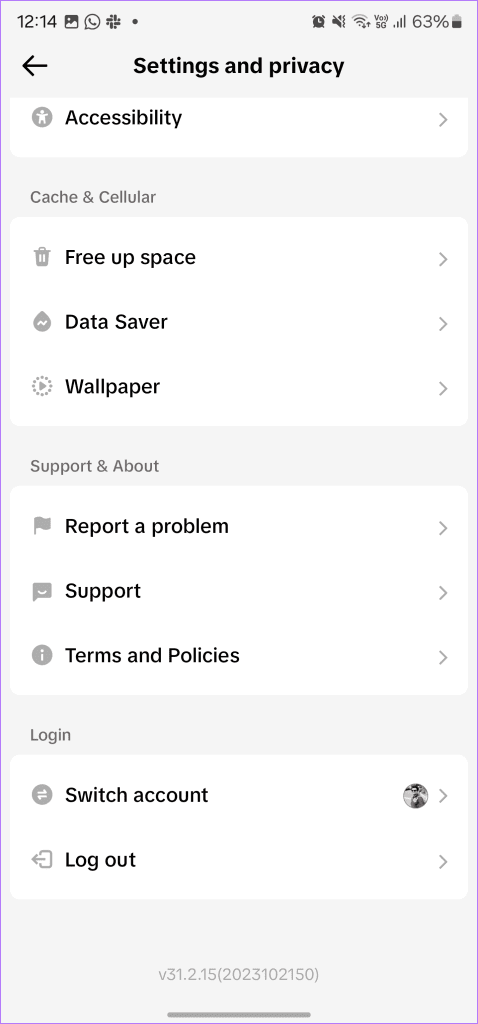
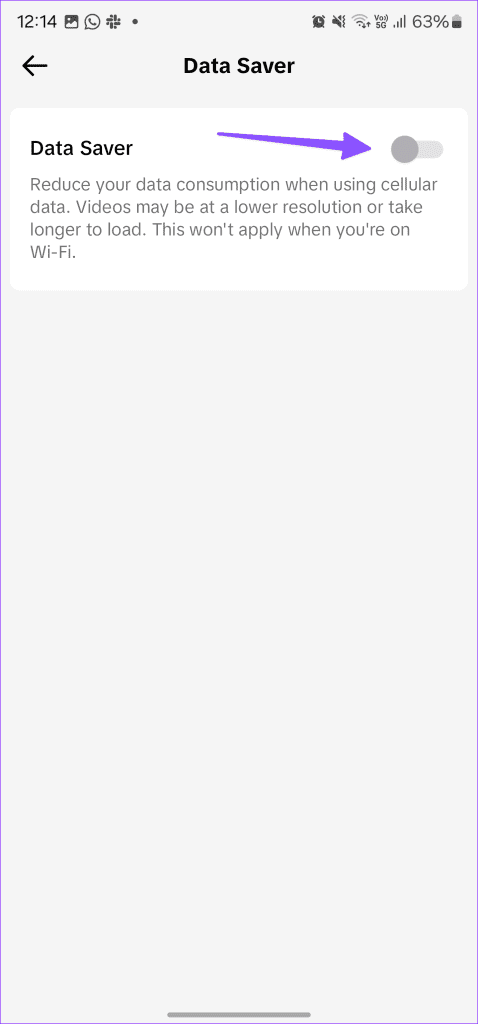
Wenn Sie überhaupt nicht auf TikTok zugreifen können, deaktivieren Sie unbedingt den Systemdatensparmodus.
Schritt 1: Öffnen Sie die App „Einstellungen“ und wählen Sie „Verbindungen“.
Schritt 2: Tippen Sie auf Datennutzung und wählen Sie Datensparer.
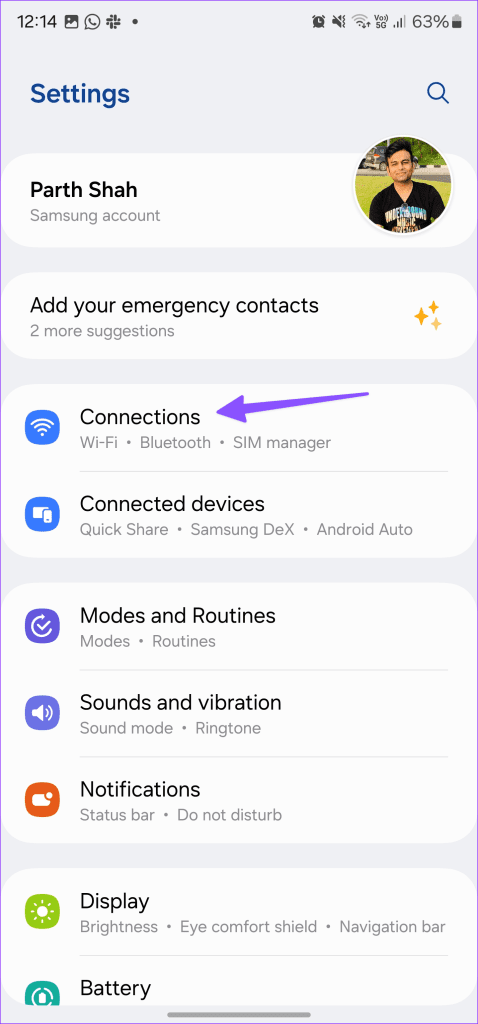
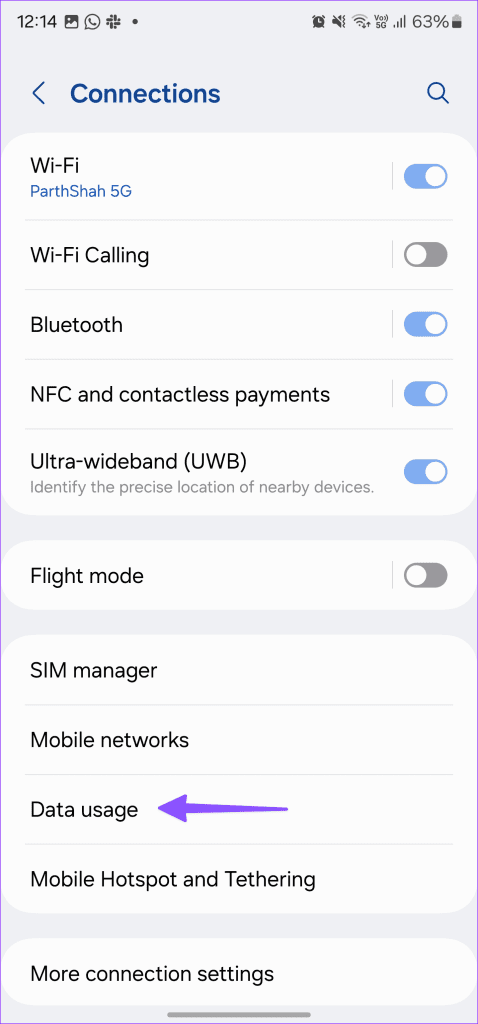
Schritt 3: Deaktivieren Sie die Option.
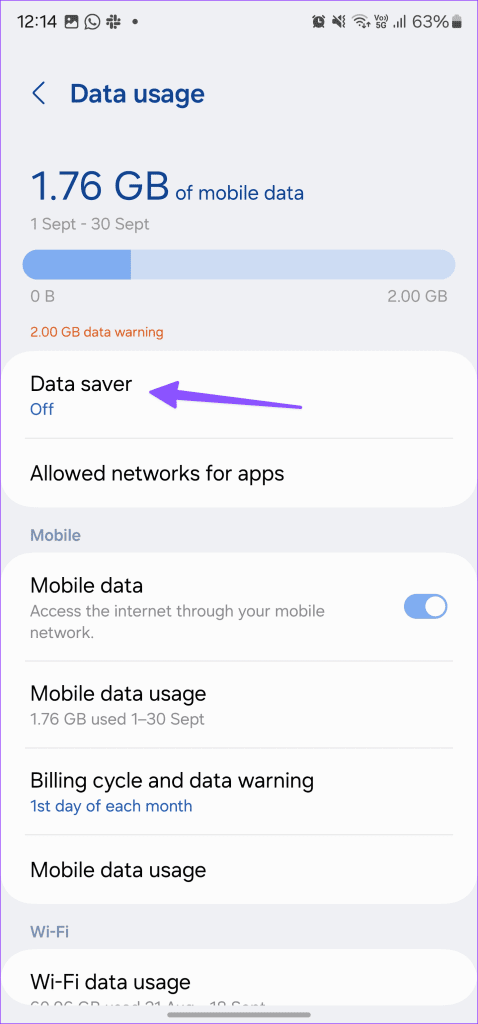
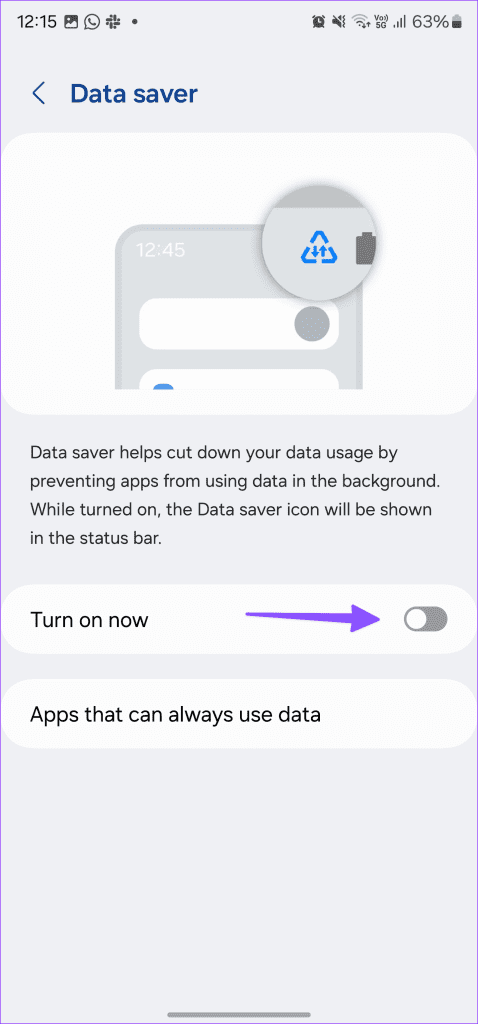
iOS-Benutzer können die folgenden Tricks ausprobieren.
Schritt 1: Öffnen Sie Einstellungen und scrollen Sie zu Mobile Daten. Wählen Sie die Haupt-SIM aus.
Schritt 2: Deaktivieren Sie den Low-Data-Modus-Schalter.
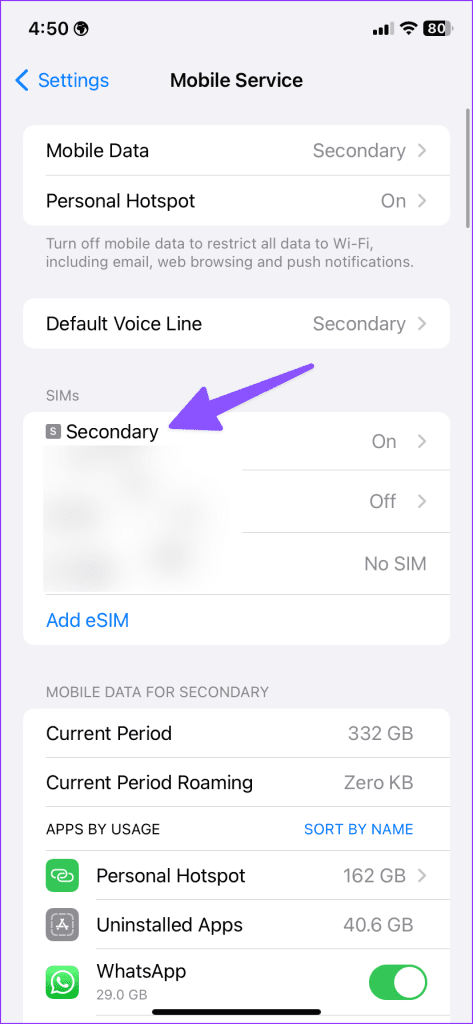
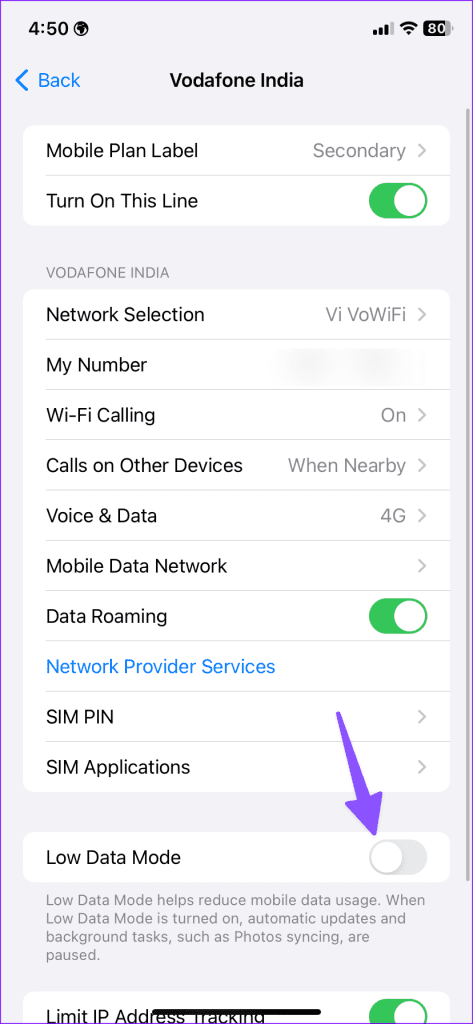
9. Deaktivieren Sie den Energiesparmodus
Wenn sich Ihr Telefon im Energiesparmodus befindet, funktioniert oder lädt TikTok möglicherweise nicht wie erwartet. Sie sollten den Energiesparmodus deaktivieren und es erneut versuchen.
Schritt 1: Öffnen Sie die App „Einstellungen“ und scrollen Sie zu „Akku“.
Schritt 2: Deaktivieren Sie den Energiesparschalter.
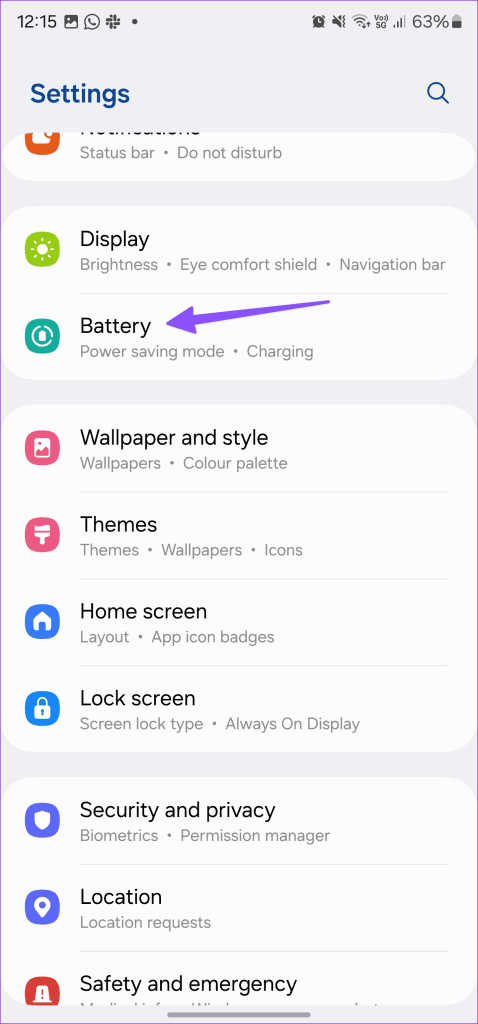
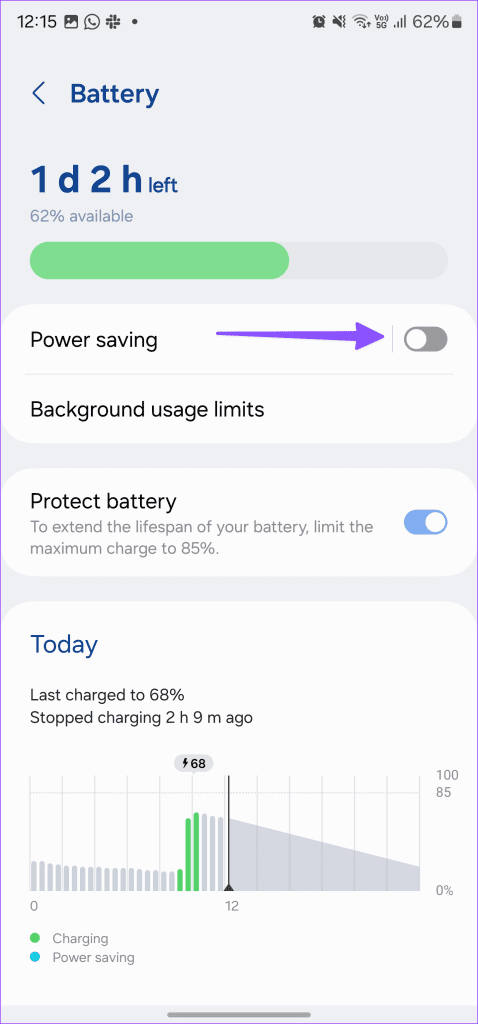
iPhone-Benutzer können die App „Einstellungen“ öffnen und „Akku“ auswählen, um den Energiesparmodus zu deaktivieren.
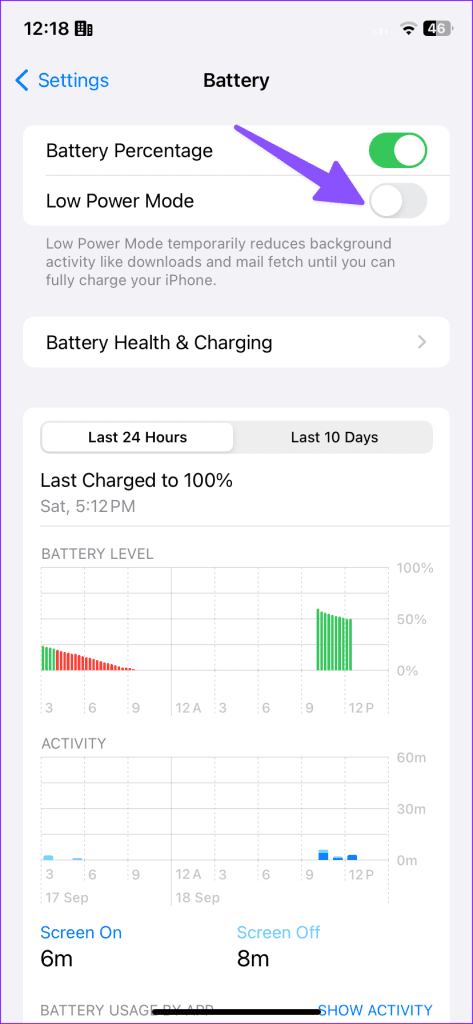
10. Aktualisieren Sie TikTok
TikTok veröffentlicht regelmäßig Updates, um neue Funktionen hinzuzufügen und lästige Fehler zu beheben. Sie können TikTok im Google Play Store oder App Store auf die neueste Version aktualisieren.
Laden Sie Tiktok für Android herunter
Laden Sie Tiktok für iPhone herunter
11. Installieren Sie TikTok neu
Wenn keiner der Tricks funktioniert, ist es an der Zeit, TikTok neu zu installieren und von vorne zu beginnen. Sie können TikTok von Ihrem Telefon löschen und es im App Store oder Play Store erneut installieren. Melden Sie sich mit Ihren Kontodaten an und nutzen Sie die App.
Holen Sie sich Ihren TikTok-Zugriff zurück
Obwohl es einige Alternativen zu TikTok gibt, kommt nichts an den Social-Media-Riesen heran. Wenn es nicht mehr funktioniert, können Sie eine der Methoden ausprobieren, um das Problem zu beheben und die App weiterhin zu genießen. Welcher Trick hat bei Ihnen funktioniert? Teilen Sie Ihre Erkenntnisse in den Kommentaren unten.

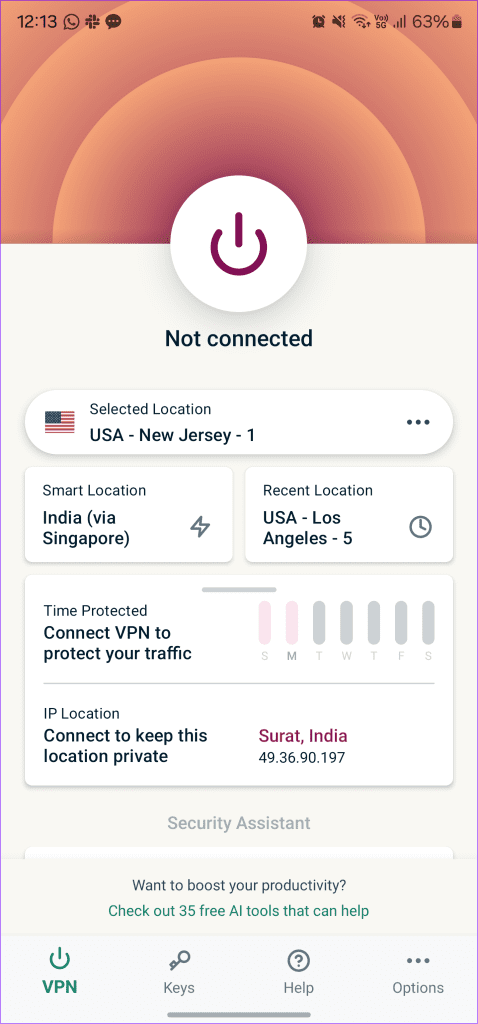
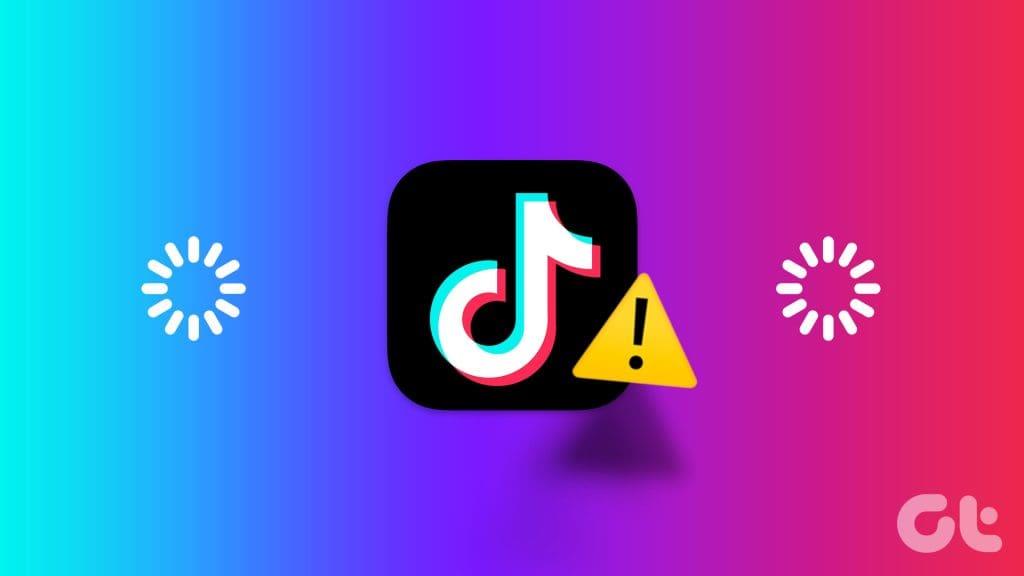
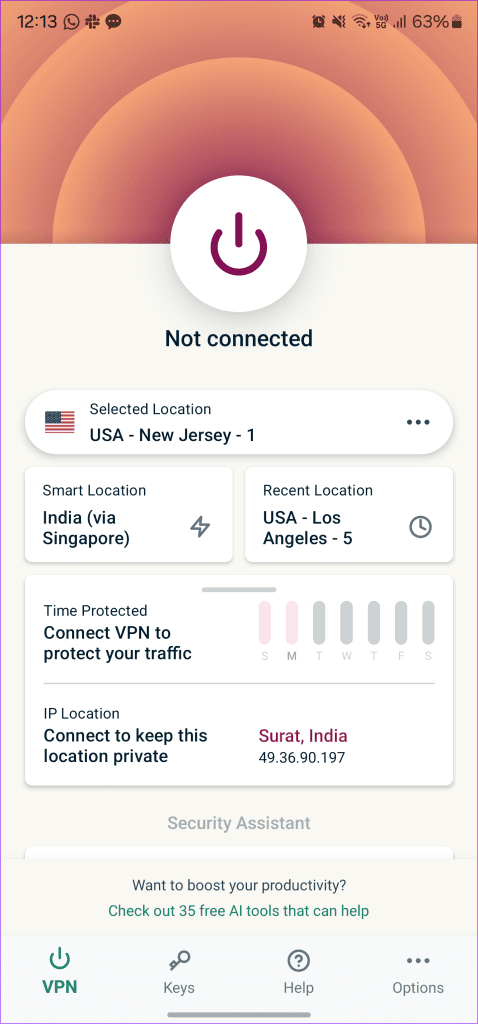
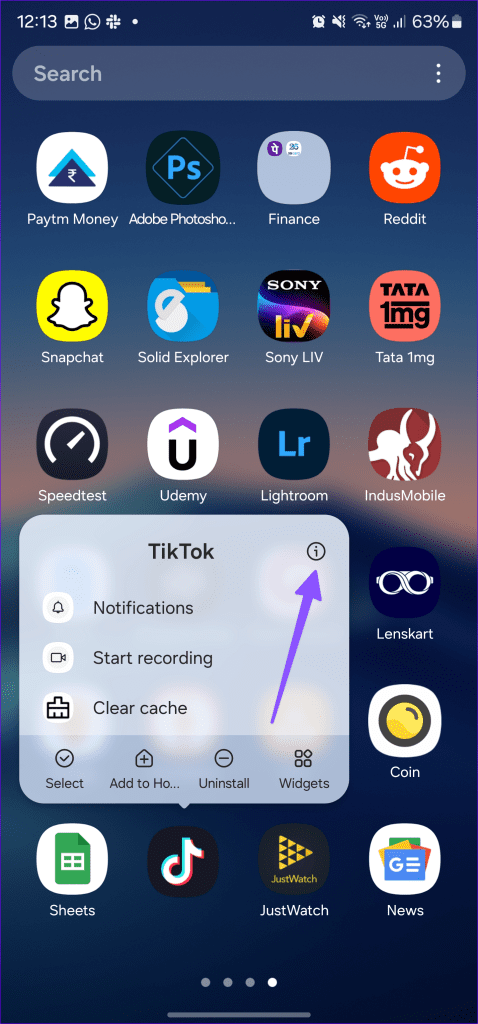
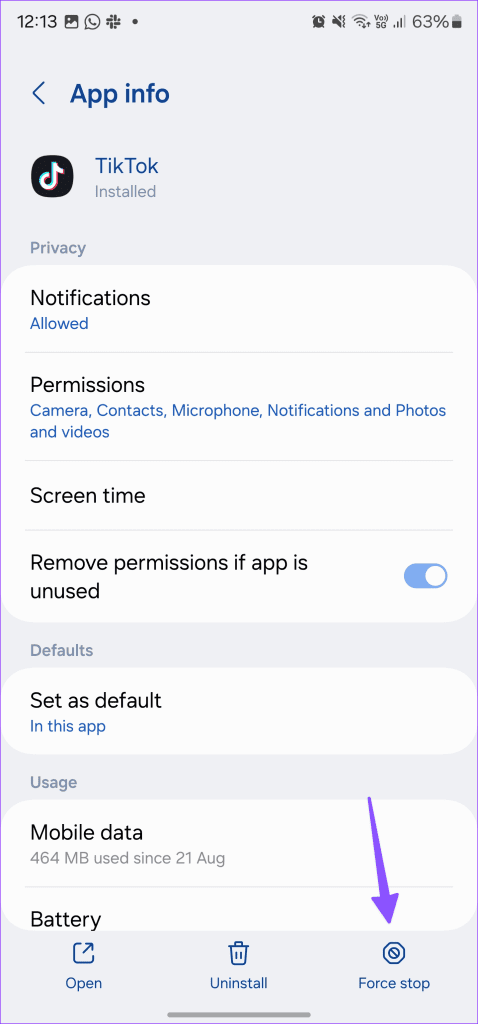
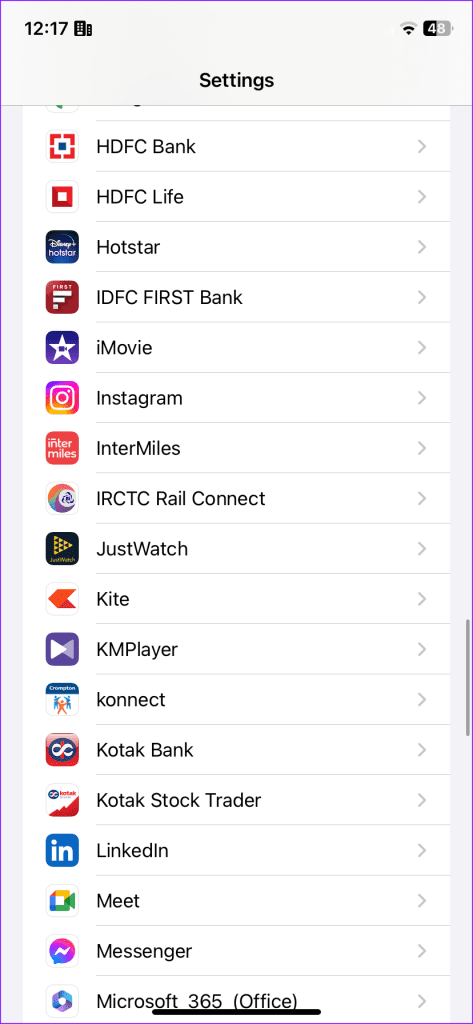
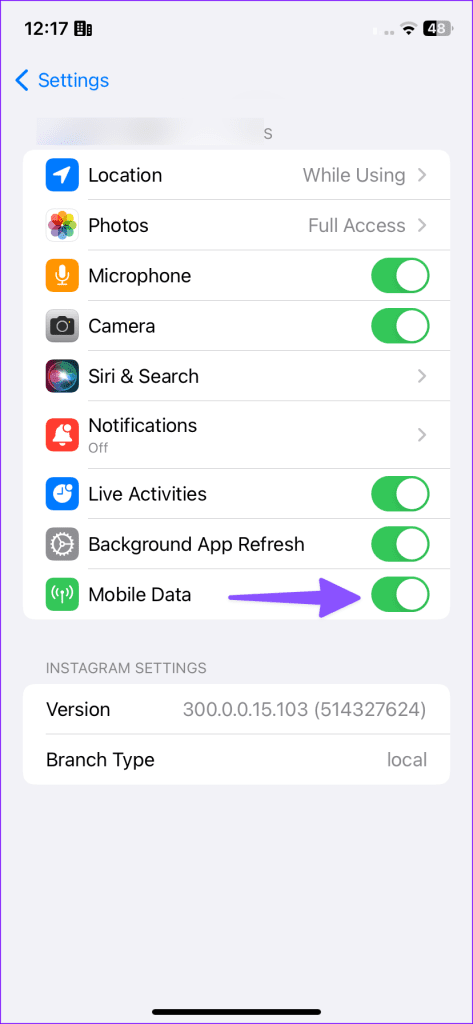
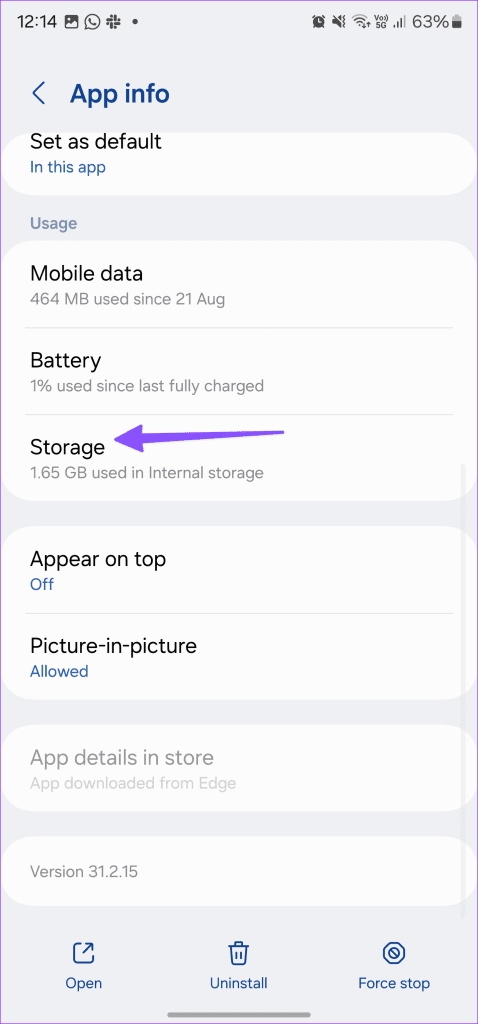
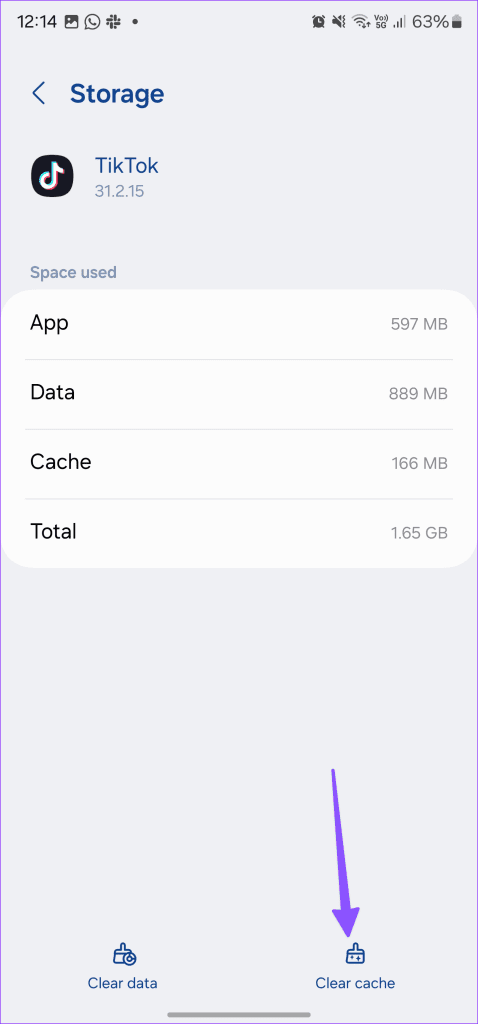
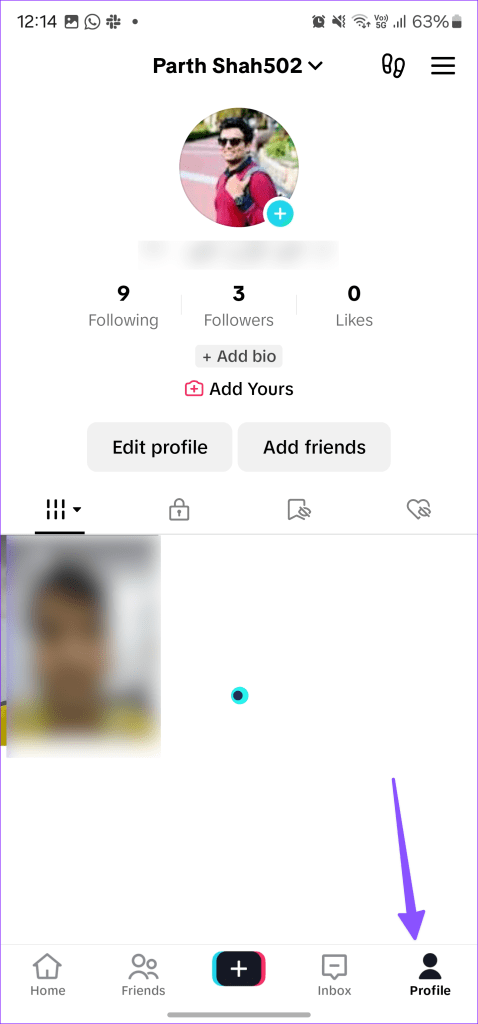
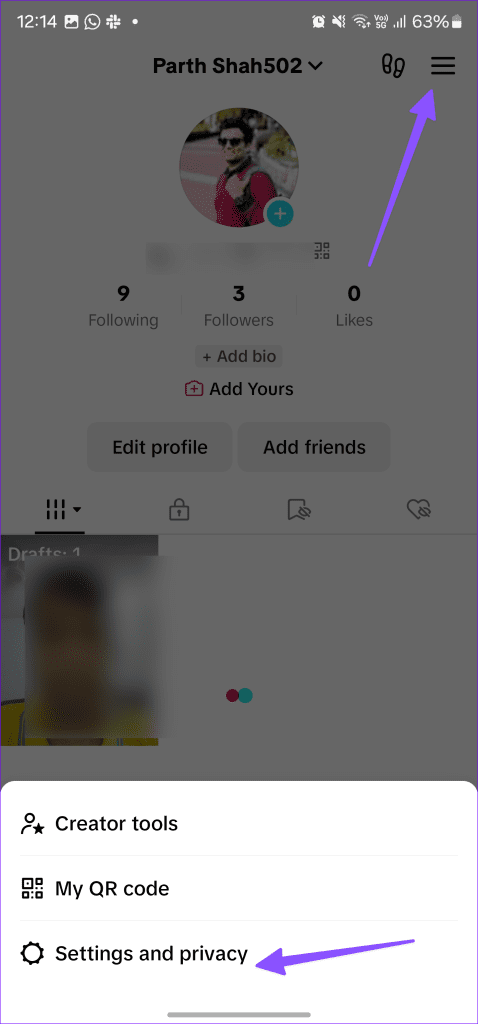
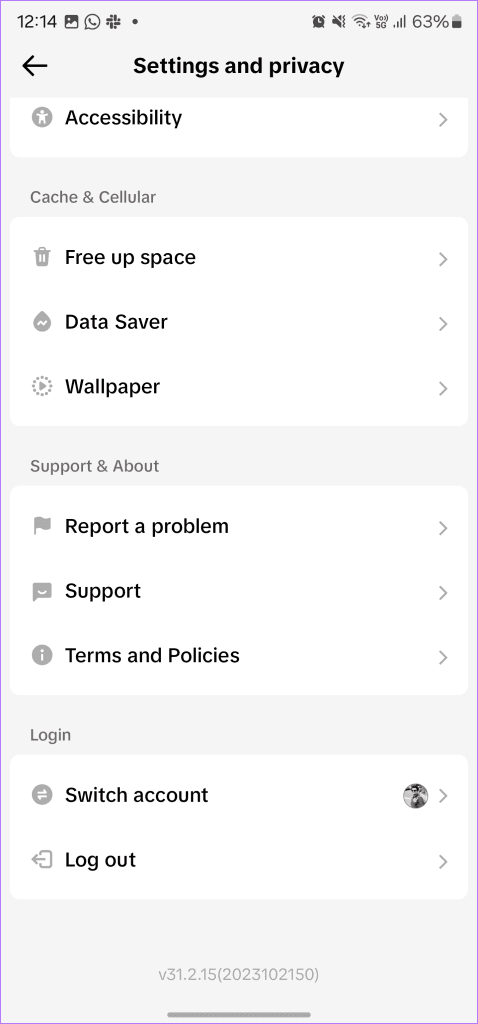
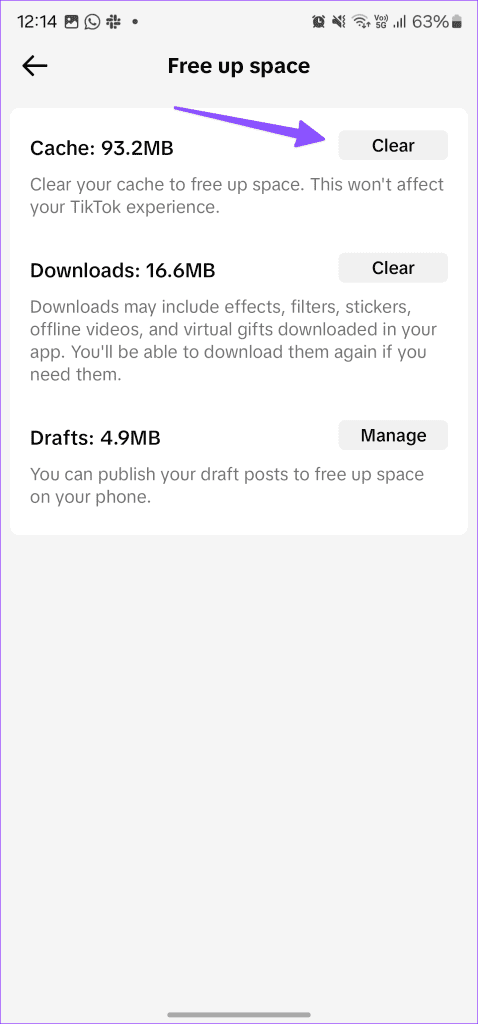
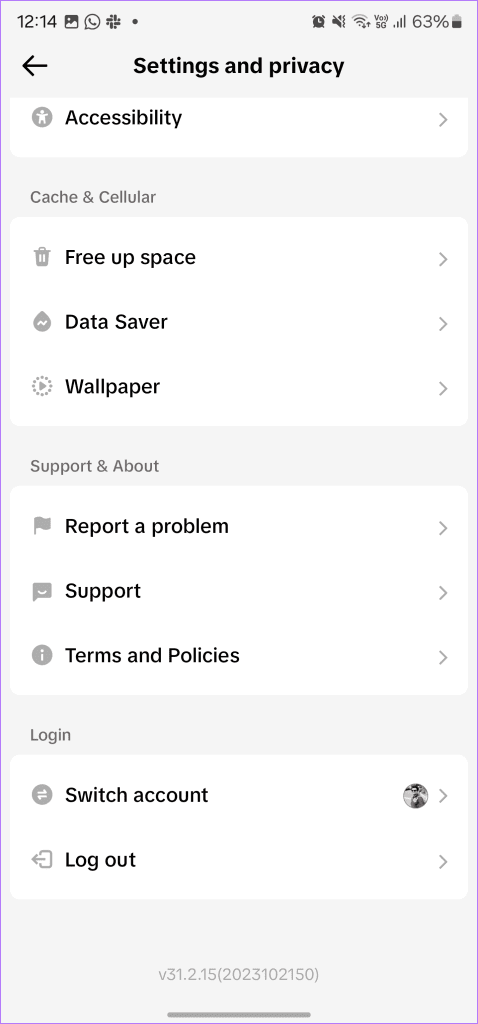
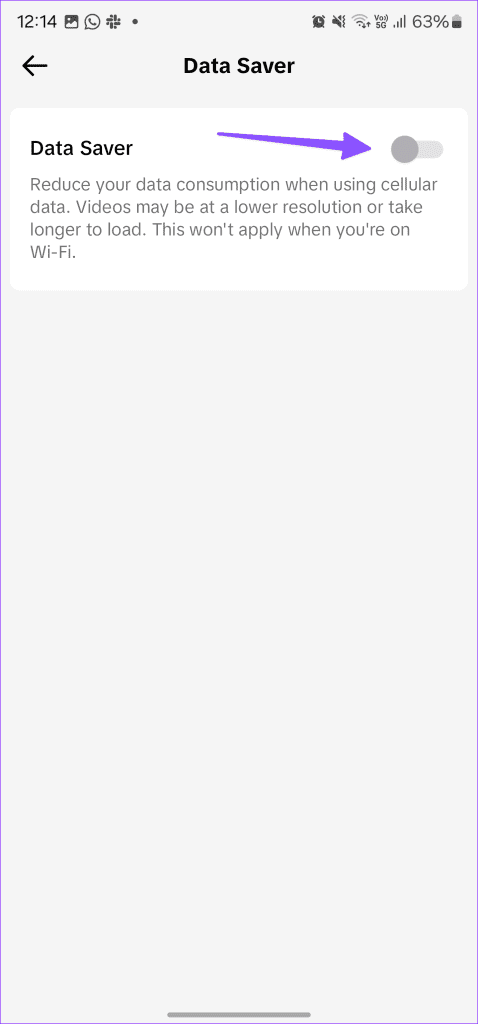
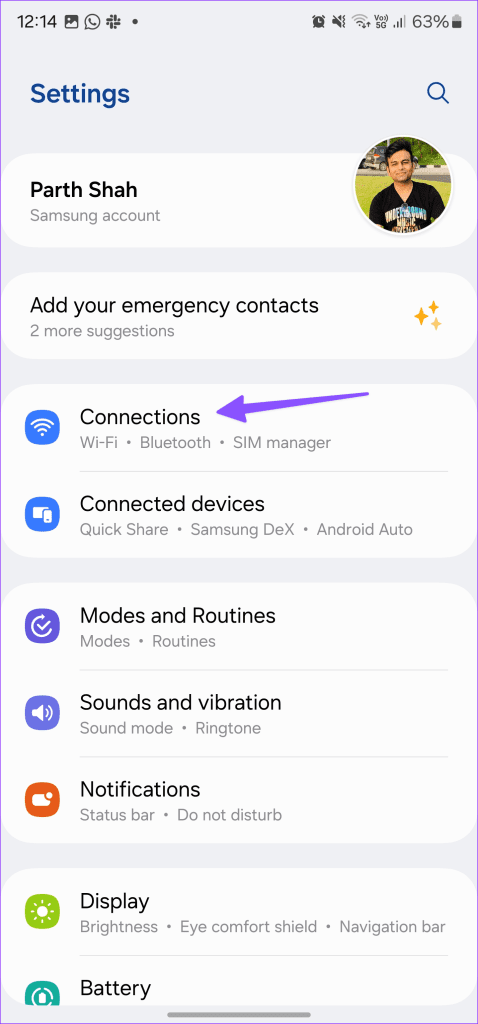
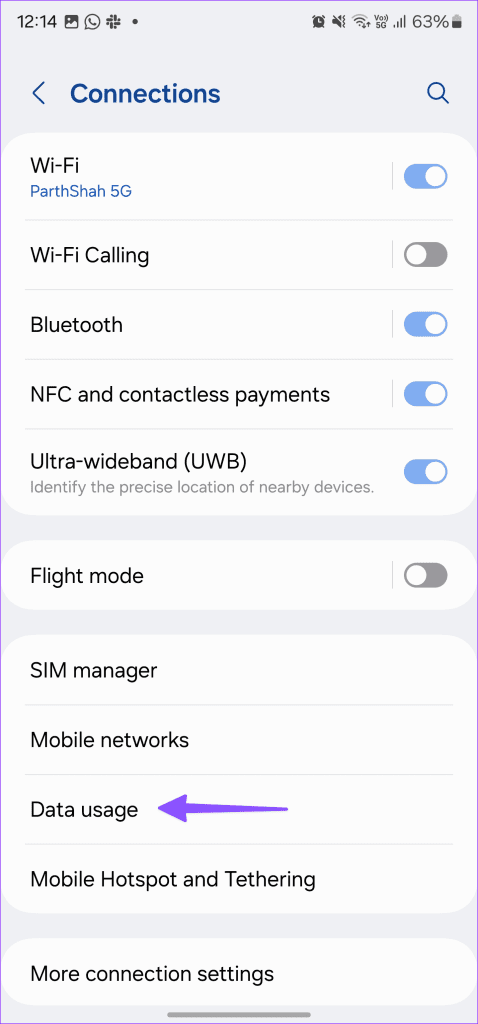
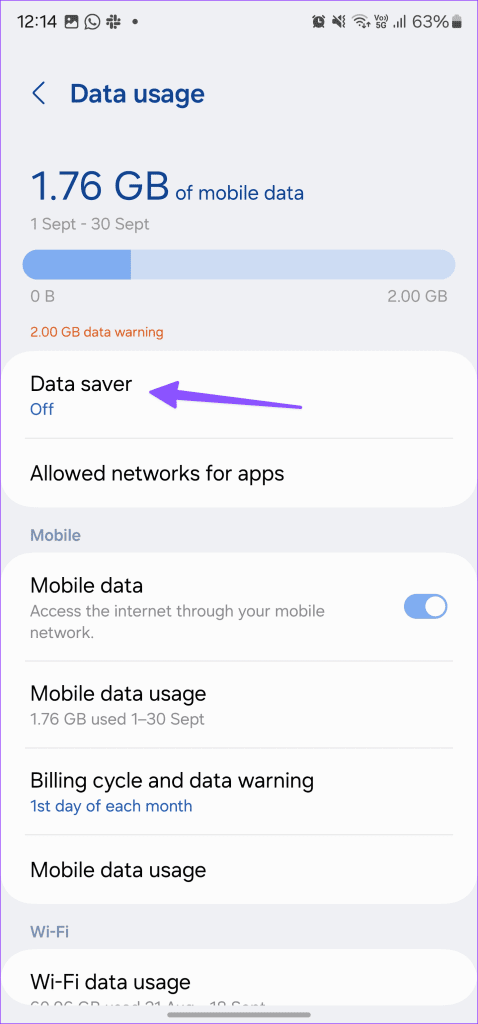
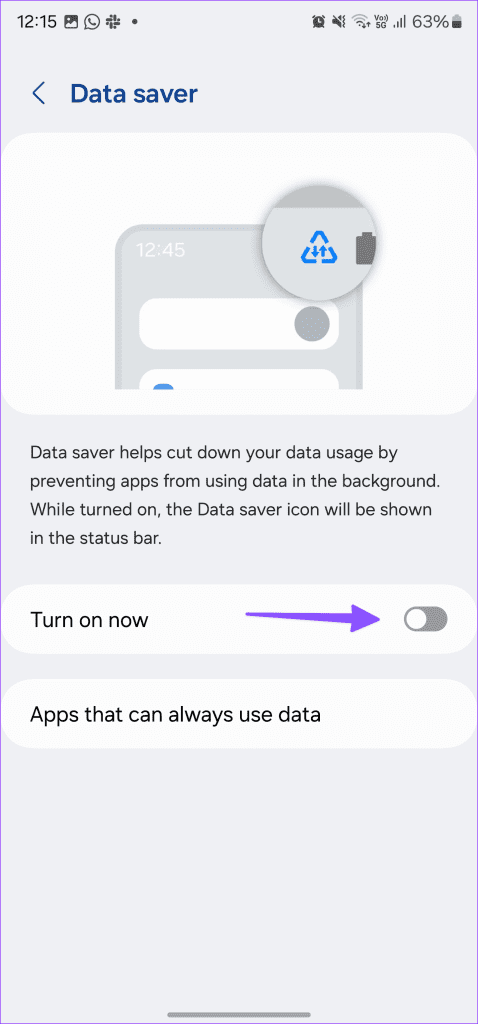
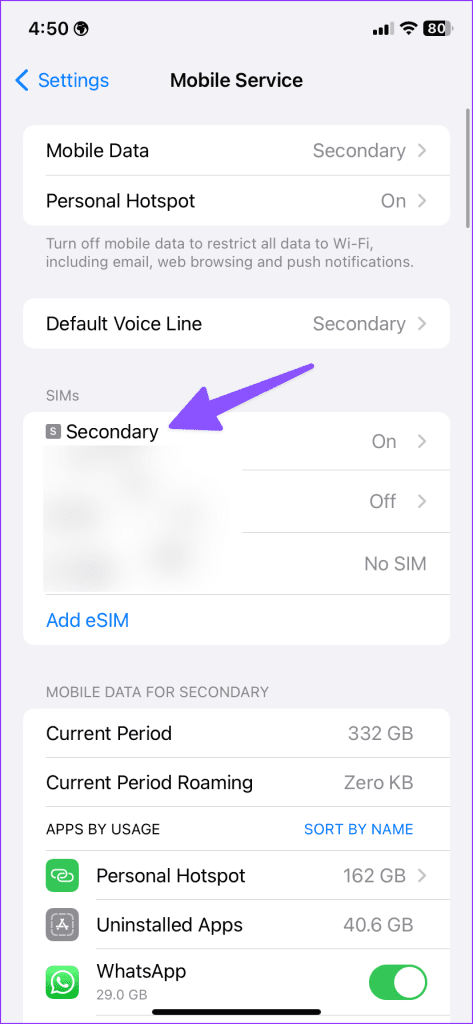
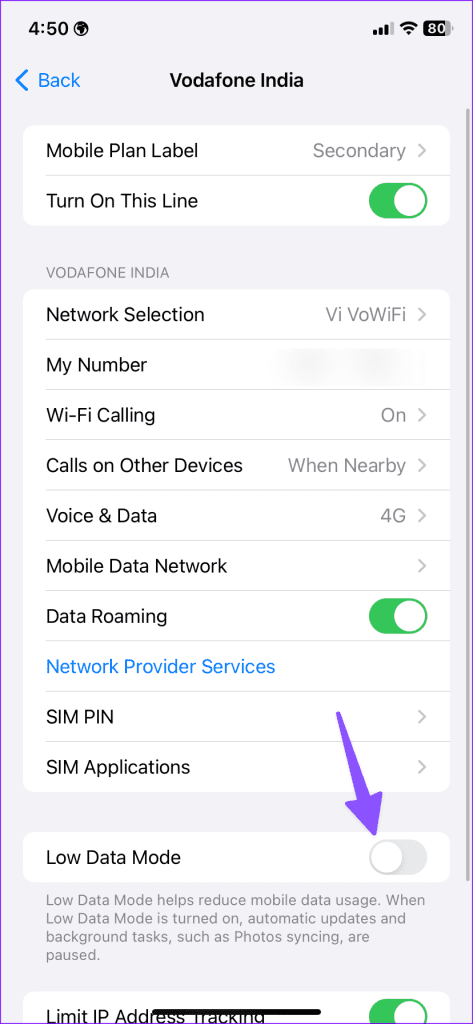
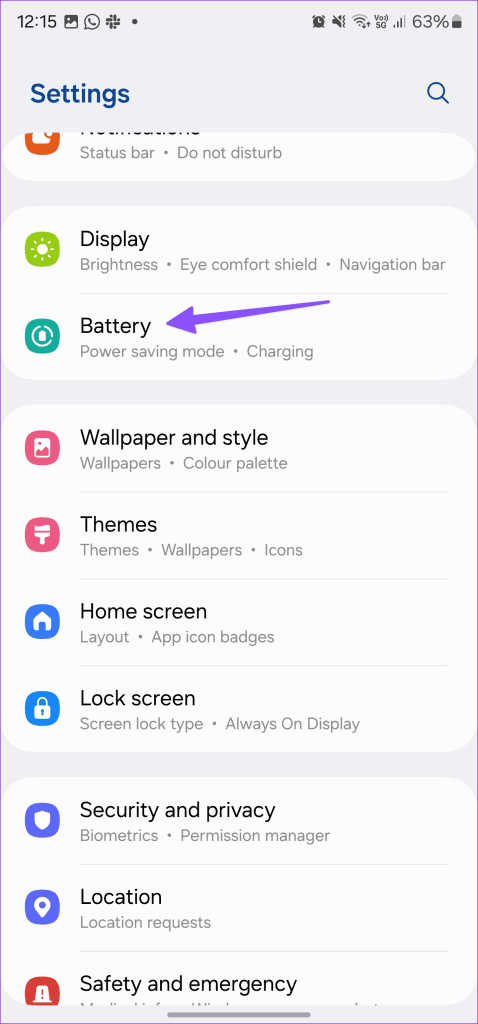
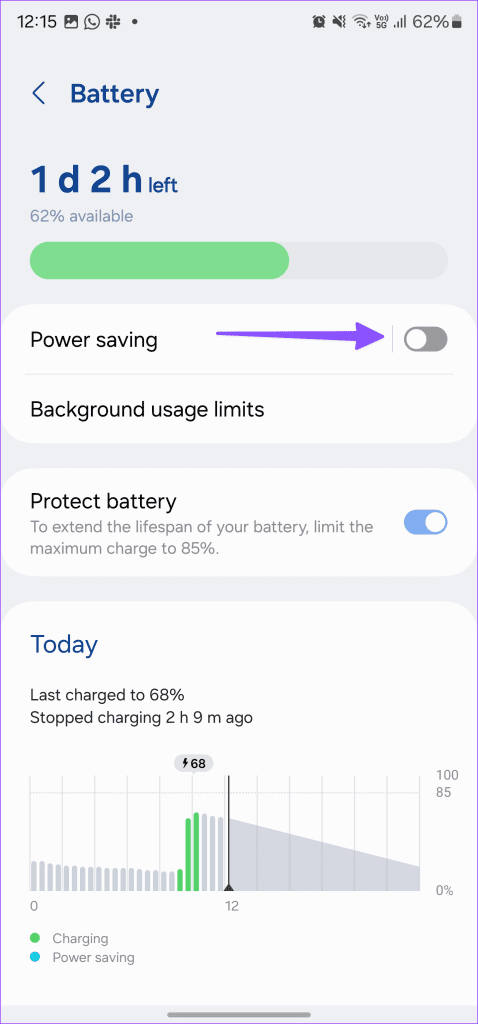
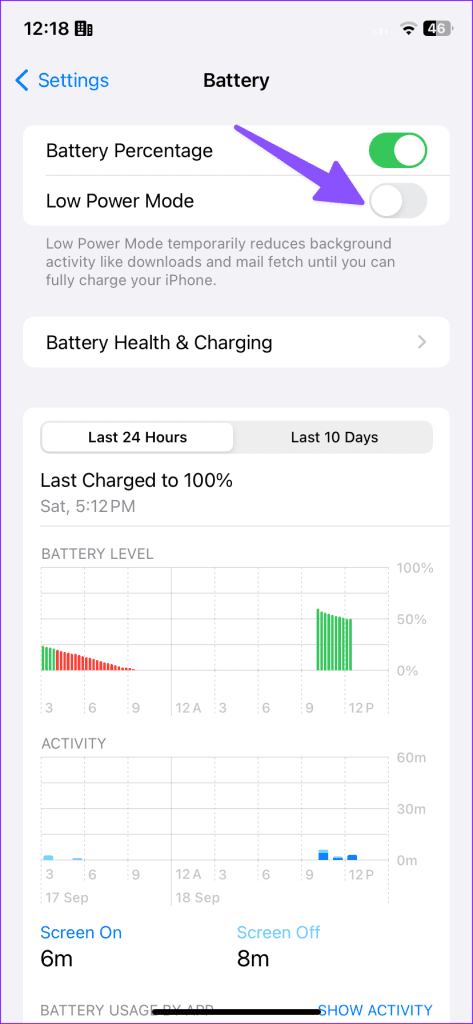


![So deaktivieren Sie Benachrichtigungen in Microsoft Teams [AIO] So deaktivieren Sie Benachrichtigungen in Microsoft Teams [AIO]](https://cloudo3.com/resources8/images31/image-2249-0105182830838.png)





![Bedingte Formatierung basierend auf einer anderen Zelle [Google Tabellen] Bedingte Formatierung basierend auf einer anderen Zelle [Google Tabellen]](https://cloudo3.com/resources3/images10/image-235-1009001311315.jpg)